How to use Bing to save full resolution images now that Google no longer lets users do so
2 min. read
Updated on
Read our disclosure page to find out how can you help MSPoweruser sustain the editorial team Read more

 Google this week stripped the image search functionality from its Google web search. This was done due to a lawsuit from Getty Images regarding how the search engine handled image search and distribution on the platform, and can be surmised to be part of the settlement Google made with the firm.
Google this week stripped the image search functionality from its Google web search. This was done due to a lawsuit from Getty Images regarding how the search engine handled image search and distribution on the platform, and can be surmised to be part of the settlement Google made with the firm.
All that aside, the end result is that users of Google’s search engine may no longer be able to use the web interface to find and save an image quickly. While users are still able to right click on and save images, the save image button offered users the option to grab the image at full resolution and not simply a scaled down thumbnail version.
Luckily, Microsoft’s Bing still has the feature (for now), here’s how to access it.
How to save images in Bing Image Search
- Open the Bing Search app and search for a picture, any image.
- Find the image you want in the results page.

- Select the (…) menu, and choose “View Source Image”. You’ll now be able to view the image at full size.
While conventional knowledge would place Google ahead of Bing, Microsoft’s search engine isn’t terribly under-featured, and the removal of such a basic image search feature puts the less popular search engine at an advantage.


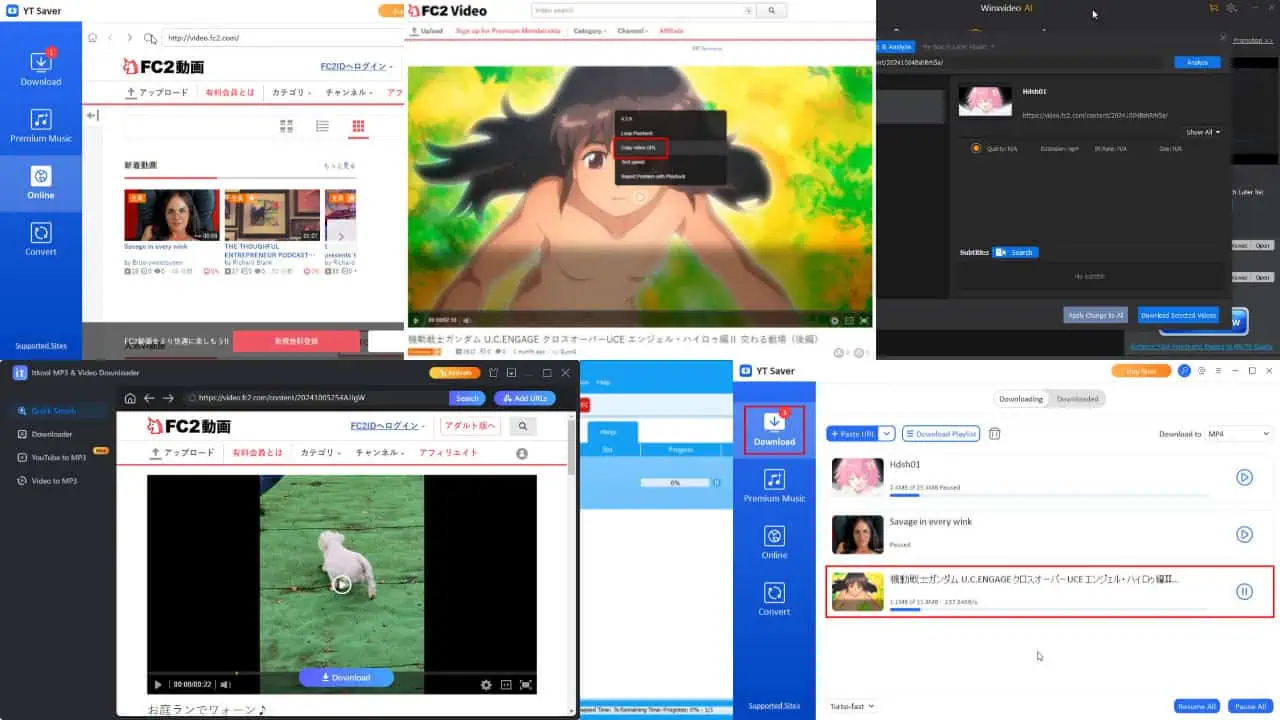
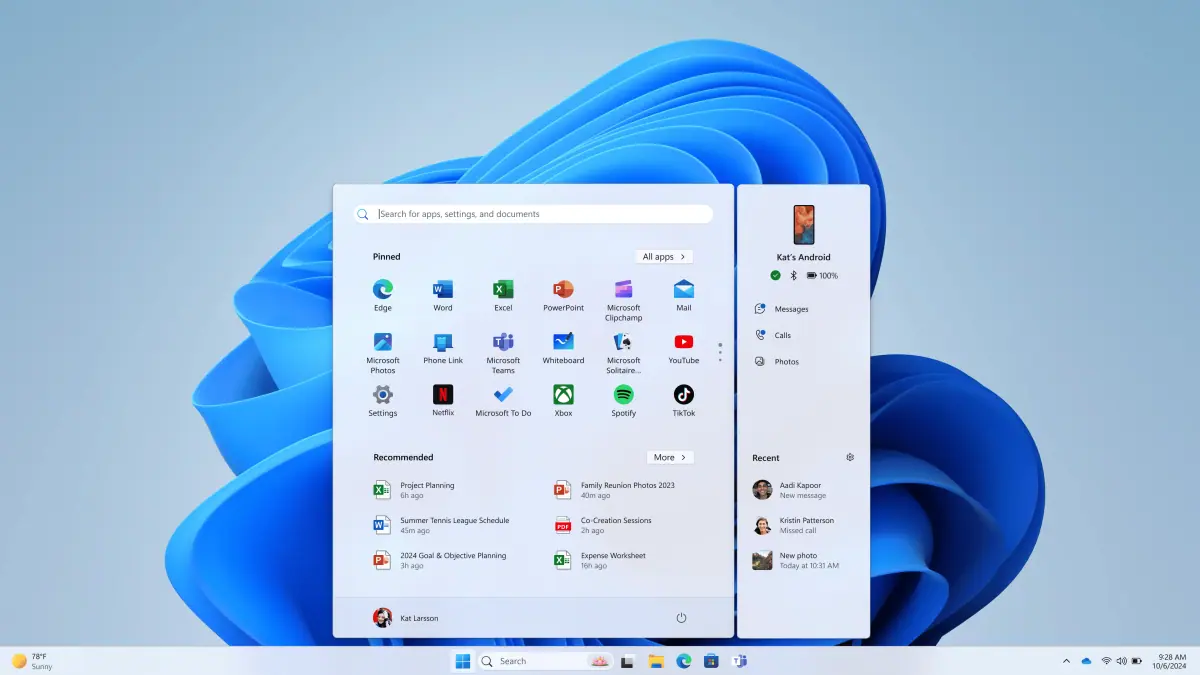
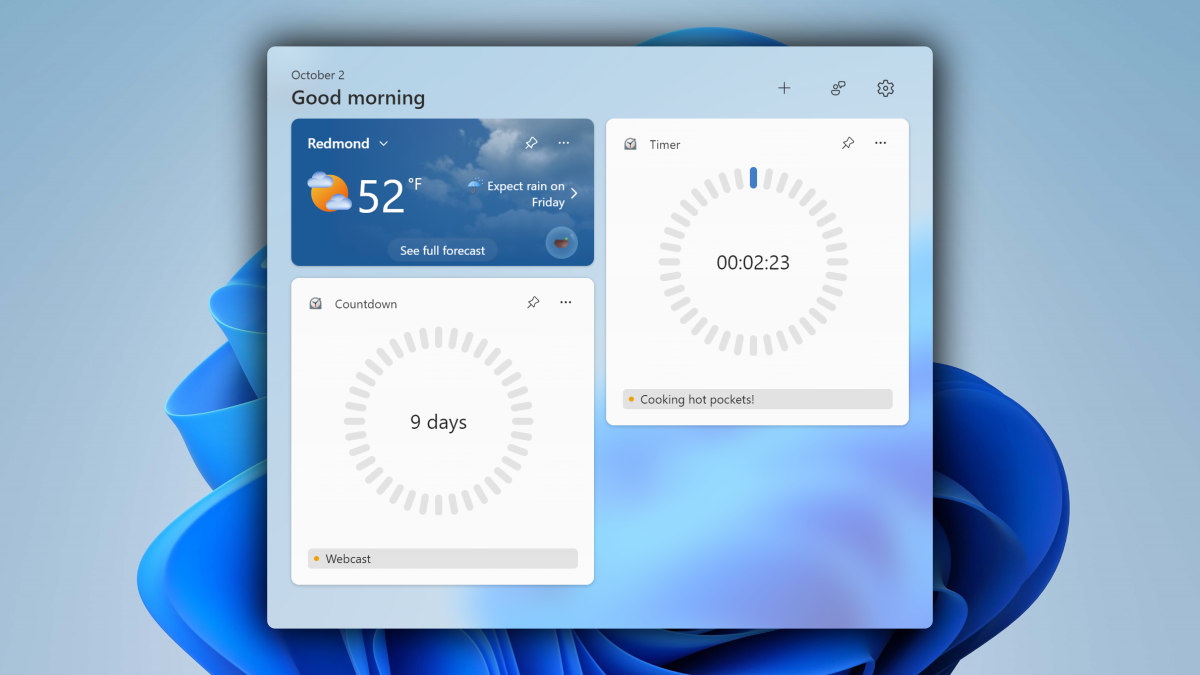

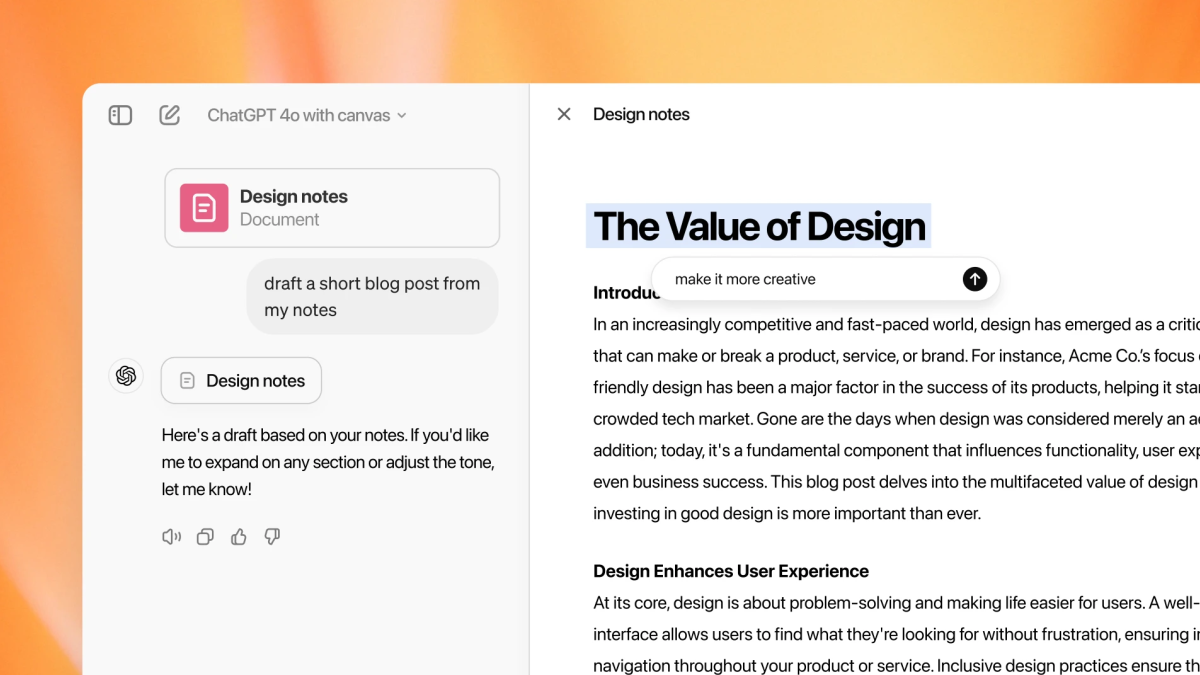
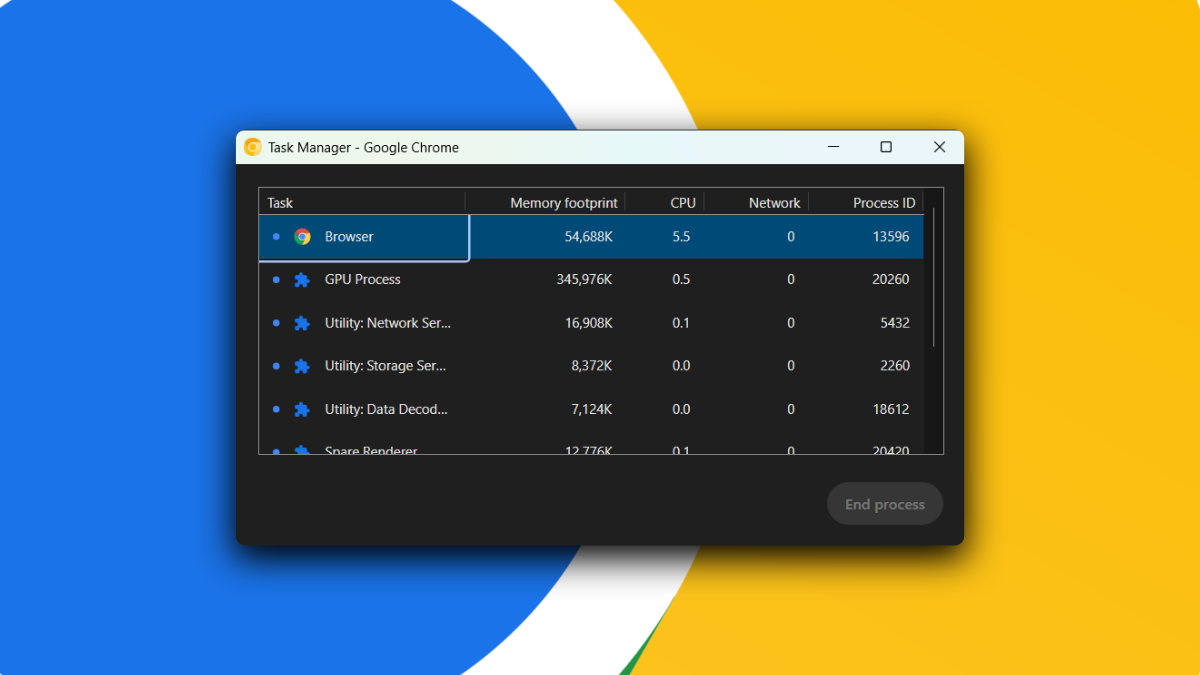
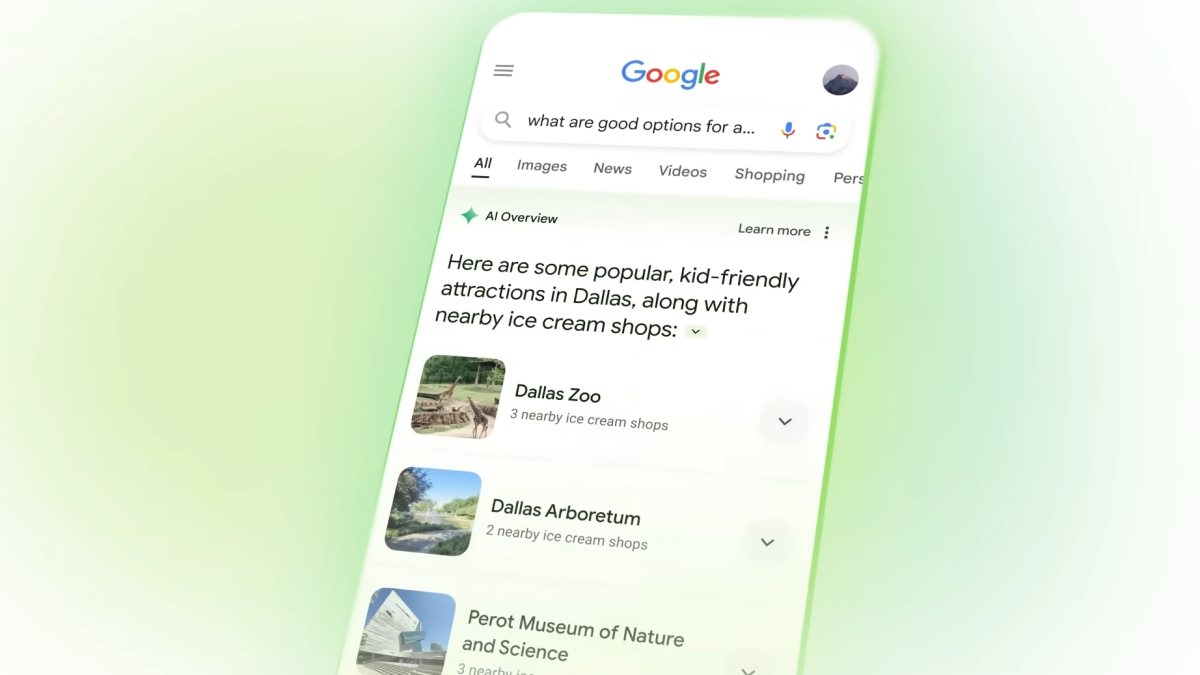
User forum
0 messages